电脑磁盘误删除数据恢复方法介绍
- 分类:帮助 回答于: 2021年12月13日 09:04:28
一般来说,电脑删除文件的形式有两种,一种是通过回收站去删除文件,这种删除方式删除的文件只要在回收站找到它们即可实现恢复。还有一种是彻底的删除,即不经过回收站,这种方式删除的文件不会在回收站内显示,要找回只能通过数据恢复软件来恢复。下面我们来看看电脑磁盘误删除数据恢复方法介绍吧。
1、首先,我们需要在迷你兔数据恢复软件官网(也可搜minitool)将软件下载安装到电脑上,软件全面兼容所有Windows系统,可先免费试用,然后待软件真正恢复文件后购买注册,并将文件恢复。
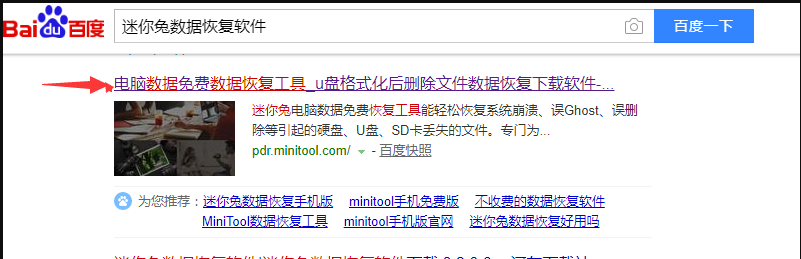
2、运行安装好的软件,进入软件操作主界面,在界面的功能选择栏中点击选择“删除恢复”。
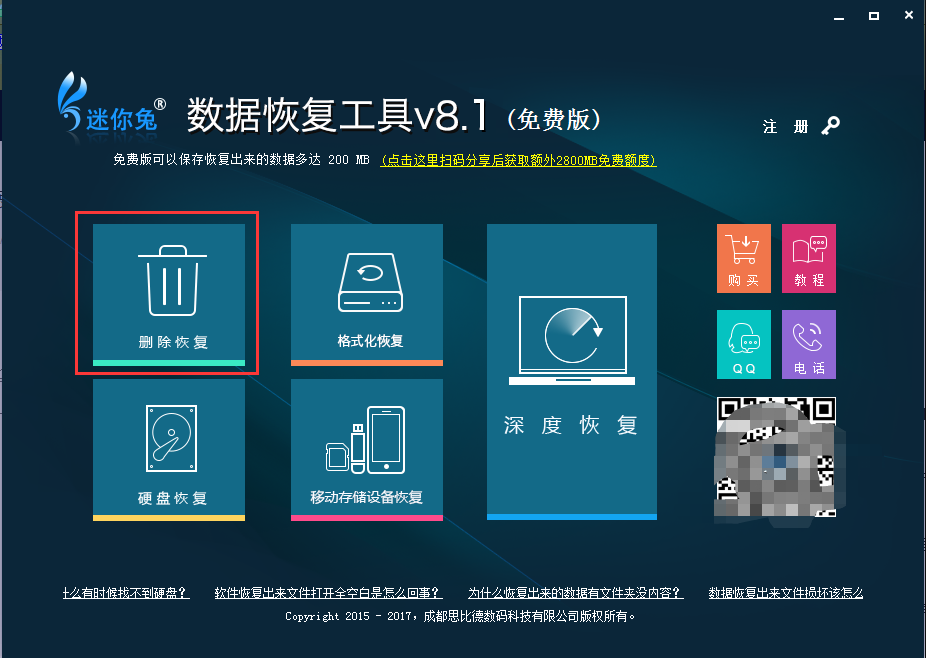
3、点击后,在跳转的磁盘选择界面选中丢失文件所在的磁盘盘符,然后右下角点击“扫描”。
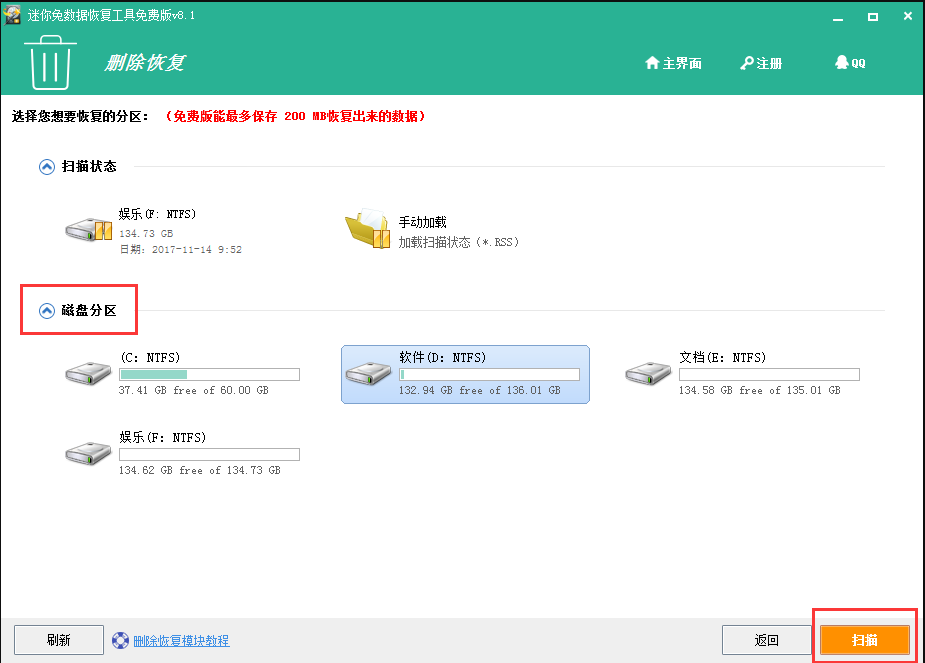
4、点击扫描后,迷你兔数据恢复软件将会进入文件扫描状态,请用户耐心等待软件扫描结束,在扫描期间如果发现要恢复的文件已经扫描完成,也可以试着中断扫描,在界面左侧文件目录栏中找到要恢复的文件点击勾选,确定选择后点击界面右下角的“保存”选项。
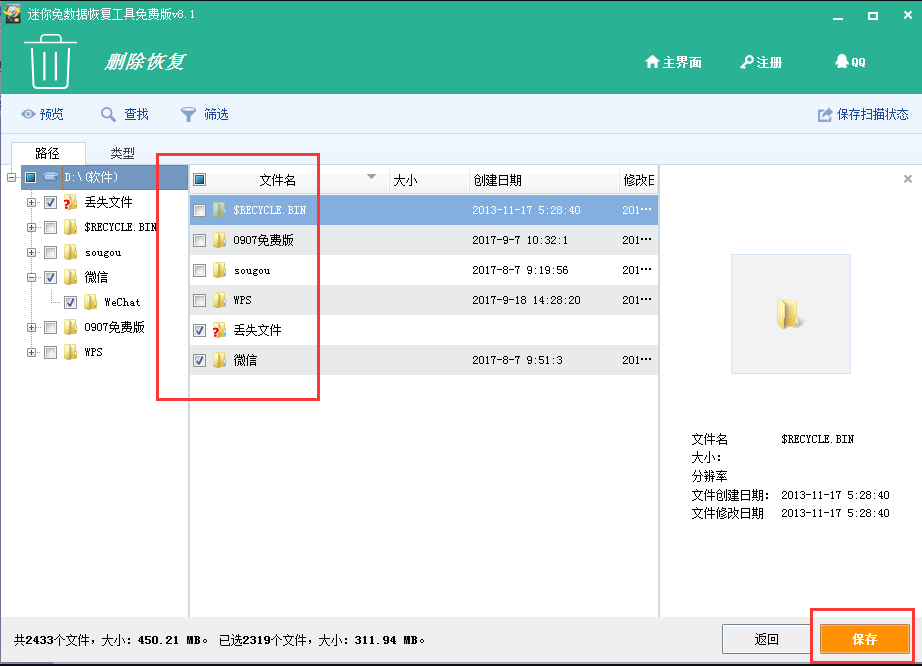
5、点击后,在弹出的文件路径设置框中设置恢复后文件的保存路径。(安全路径是指:未丢失过数据的分区,如恢复D盘误删的数据,那么恢复出的数据则不能保存在D盘)
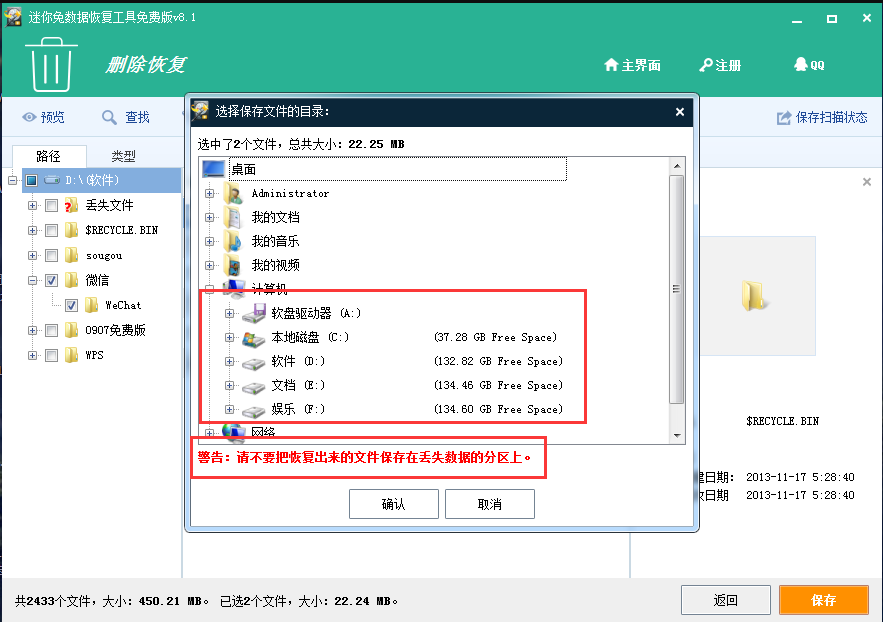
6、耐心等待文件恢复完成,然后在设置的保存路径下查看恢复后的文件
以上就是电脑磁盘误删除数据恢复方法介绍啦,希望能帮助到大家。
 有用
26
有用
26


 小白系统
小白系统


 1000
1000 1000
1000 1000
1000 1000
1000 1000
1000 1000
1000 1000
1000 0
0 0
0 0
0猜您喜欢
- 电脑软件装机大师工具箱怎么用..2021/03/19
- 教你电脑怎么设置开机密码..2020/06/17
- U深度怎么重装系统教程2022/08/09
- 简述macbook小白可以升级到什么系统..2023/04/28
- 笔记本电脑怎么进入安全模式..2021/03/11
- 网线水晶头接法,小编教你网线水晶头接..2018/10/19
相关推荐
- 详细图文讲解苹果电脑怎么区域截图..2020/09/05
- 酷狗音乐下载安装2023新版2023/04/22
- 蓝屏代码0x000007b解决方法与设置图解..2021/01/08
- 电脑开不了机怎么办简单方法介绍..2021/11/05
- 电脑没有声音了怎么恢复2020/07/14
- 电脑公司系统怎么安装小编教你最简单..2021/03/30

















